Hur aktiverar du USB-felsökning på Motorola Moto G?
Varför måste jag aktivera USB Debugging Mode?
USB Debugging ger dig en nivå av åtkomst till din enhet. Denna åtkomstnivå är viktig när du behöver tillstånd på systemnivå, till exempel när du kodar en ny app. Det ger dig också mycket mer kontrollfrihet över din enhet. Till exempel, med Android SDK får du direkt tillgång till din telefon via din dator och det låter dig göra saker eller köra terminalkommandon med ADB. Dessa terminalkommandon kan hjälpa dig att återställa en murad telefon. Du kan också använda några tredjepartsverktyg för att bättre hantera din telefon (till exempel Wondershare TunesGo). Så det här läget är ett användbart verktyg för alla äventyrliga Android-ägare.
Utvecklaralternativ kan användas av applikationsutvecklare när de testar applikationer. Ibland kan du också behöva aktivera USB Debugging.
Vi kommer att dela några enkla steg som aktiverar utvecklaralternativ och USB-felsökningsläge på Moto G.
Del 1. Aktivera utvecklaralternativ på Motorola Moto G
Steg 1. Lås upp din telefon och gå till huvudinställningarna.
Steg 2. Under inställningar, gå till alternativet ‘Om telefonen’ och tryck på det.
Steg 3. Under Om telefonen, scrolla ner till botten och tryck på ‘Byggnummer’ 7 gånger. När du trycker på Byggnummer 7 gånger visas meddelandet ‘Du är nu en utvecklare!’
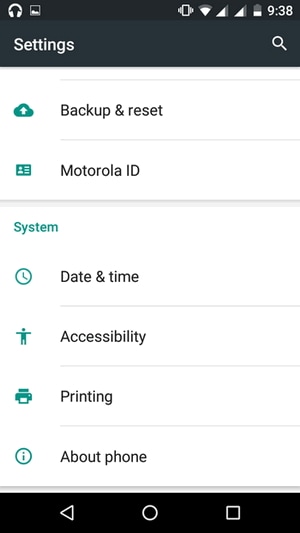


Del 2. Aktivera USB-felsökning på Motorola Moto G
Steg 1: Gå tillbaka till huvudinställningarna. Under Inställningar, Rulla ned och tryck på ‘Utvecklaralternativ’.
Steg 2. Bläddra nedåt för att hitta alternativet USB Debugging och aktivera det.
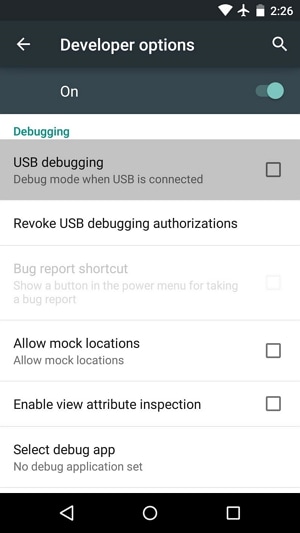

Nu har du framgångsrikt aktiverat USB Debugging på din Motorola Moto G.
Senaste artiklarna